
 مدت زمان مطالعه : 0 دقیقه
مدت زمان مطالعه : 0 دقیقه ۴ کامنت
۴ کامنتافزودن و حذف کاربران در یک سیستم لینوکس یکی از مهمترین وظایف مدیریت سیستم است که باید با آن آشنا شوید! به همین سبب تصمیم بر انتشار مقاله ” نحوه افزودن و حذف کاربران در اوبونتو 18.04 ” برای شما عزیزان گرفته ایم. تصور کنید که یک سیستم جدید ایجاد می کنید، در این هنگام اغلب به طور پیش فرض فقط به Root Account دسترسی دارید. ما در این آموزش نحوه افزودن و حذف کاربران در اوبونتو 18.04 را بررسی خواهیم کرد! با ما هم قدم شوید و از خواندن یک محتوا حرفه ای لذت ببرید. اما دقت کنید که برای تکمیل این آموزش، باید به سرور مجازی که اوبونتو 18.04 را اجرا می کند، دسترسی داشته باشید. برای این منظور می توانید نگاهی به تعرفه های مقرون به صرفه شرکت آذرسیس بیندازید…

آموزش نحوه افزودن و حذف کاربران در اوبونتو 18.04 لینوکس
در حالی که اجرا به حالت Root User به شما کنترل کاملی بر سیستم و کاربران آن می دهد، خطرناک و احتمالاً مخرب است. برای کارهای رایج مدیریت سیستم، بهترین ایده این است که یک کاربر غیرمجاز اضافه کنید و آن وظایف را بدون دسترسی Root انجام دهید. همچنین میتوانید حسابهای غیرمجاز اضافی برای هر کاربر دیگری که ممکن است در سیستم خود داشته باشید ایجاد کنید. هر کاربر در یک سیستم باید حساب جداگانه خود را داشته باشد.
برای کارهایی که به اجازه مدیر نیاز دارند، ابزاری به نام Sudo روی سیستم های اوبونتو نصب شده است. به طور خلاصه Sudo به شما اجازه می دهد تا یک فرمان را به عنوان یک کاربر دیگر اجرا کنید، از جمله می توان کاربرانی را نام برد که دارای امتیازات مدیریتی هستند. در این راهنما نحوه ایجاد حساب کاربری، اختصاص امتیازات Sudo و حذف کاربران را خواهید آموخت.
مراحل و نحوه افزودن و حذف کاربران در اوبونتو 18.04
در اولین مرحله از نحوه افزودن و حذف کاربران در اوبونتو، اگر به عنوان کاربر Root وارد شدهاید، میتوانید در هر زمان با اجرای موارد زیر یک کاربر جدید ایجاد کنید:
adduser newuser
اگر به عنوان یک کاربر Non-Root وارد شده اید که امتیازات Sudo به او داده شده است، می توانید با دستور زیر یک کاربر جدید اضافه کنید:
sudo adduser newuser
در هر صورت، در مراحل نحوه افزودن و حذف کاربران در اوبونتو، از شما خواسته می شود که به یک سری سوالات پاسخ دهید که شامل موارد زیر خواهد بود:
- برای کاربر جدید رمز عبور تعیین کرده و تأیید کنید.
- هر گونه اطلاعات اضافی در مورد کاربر جدید وارد کنید. این مورد اختیاری است و اگر نمیخواهید از این فیلدها استفاده کنید، میتوانید با فشار دادن ENTER از آن صرف نظر کنید.
- در نهایت، از شما خواسته می شود که صحت اطلاعات ارائه شده را تأیید کنید. Y را برای ادامه عملیات فشار دهید.
کاربر جدید شما اکنون برای استفاده آماده است و می تواند با رمز عبوری که وارد کرده اید وارد شود. اگر نیاز دارید که کاربر جدید شما دارای امتیازات مدیریتی باشد، با بخش بعدی در نحوه افزودن و حذف کاربران در اوبونتو ادامه دهید.
1- اعطای امتیازات Sudo به کاربر در نحوه افزودن و حذف کاربران در اوبونتو
اگر کاربر جدید شما باید توانایی اجرای دستورات با امتیازات Root (مدیریت) را داشته باشد، باید به کاربر جدید دسترسی به Sudo بدهید. دو رویکرد را برای این کار بررسی می کنیم.
2- افزودن کاربر جدید به گروه Sudo در نحوه افزودن و حذف کاربران در اوبونتو
به طور پیشفرض Sudo در سیستمهای اوبونتو 18.04 به گونهای پیکربندی شده است که امتیازات کامل را برای هر کاربر در گروه Sudo گسترش دهد. با دستور Group می توانید مشاهده کنید که کاربر جدید شما در چه گروه هایی قرار گرفته است:
groups newuser
Output newuser : newuser
به طور پیش فرض، یک کاربر جدید فقط در گروه خودش است، زیرا Adduser این عملکرد را علاوه بر نمایه کاربر ایجاد می کند. یک کاربر و گروه خود نام یکسانی دارند. برای اضافه کردن کاربر به یک گروه جدید، می توانید از دستور Usermod استفاده کنید:
usermod -aG sudo newuser
گزینه -aG به Usermod می گوید که کاربر را به گروه های لیست شده اضافه کند. لطفاً توجه داشته باشید که دستور Usermod به خودی خود، به امتیازات Sudo نیاز دارد. این بدان معناست که تنها در صورتی می توانید کاربران را به گروه Sudo اضافه کنید که به عنوان کاربر اصلی یا به عنوان کاربر دیگری که قبلاً به عنوان عضوی از گروه Sudo اضافه شده است، وارد شده باشید. در مورد دوم، باید قبل از این دستور از Sudo استفاده کنید، مانند این مثال:
sudo usermod -aG sudo newuser
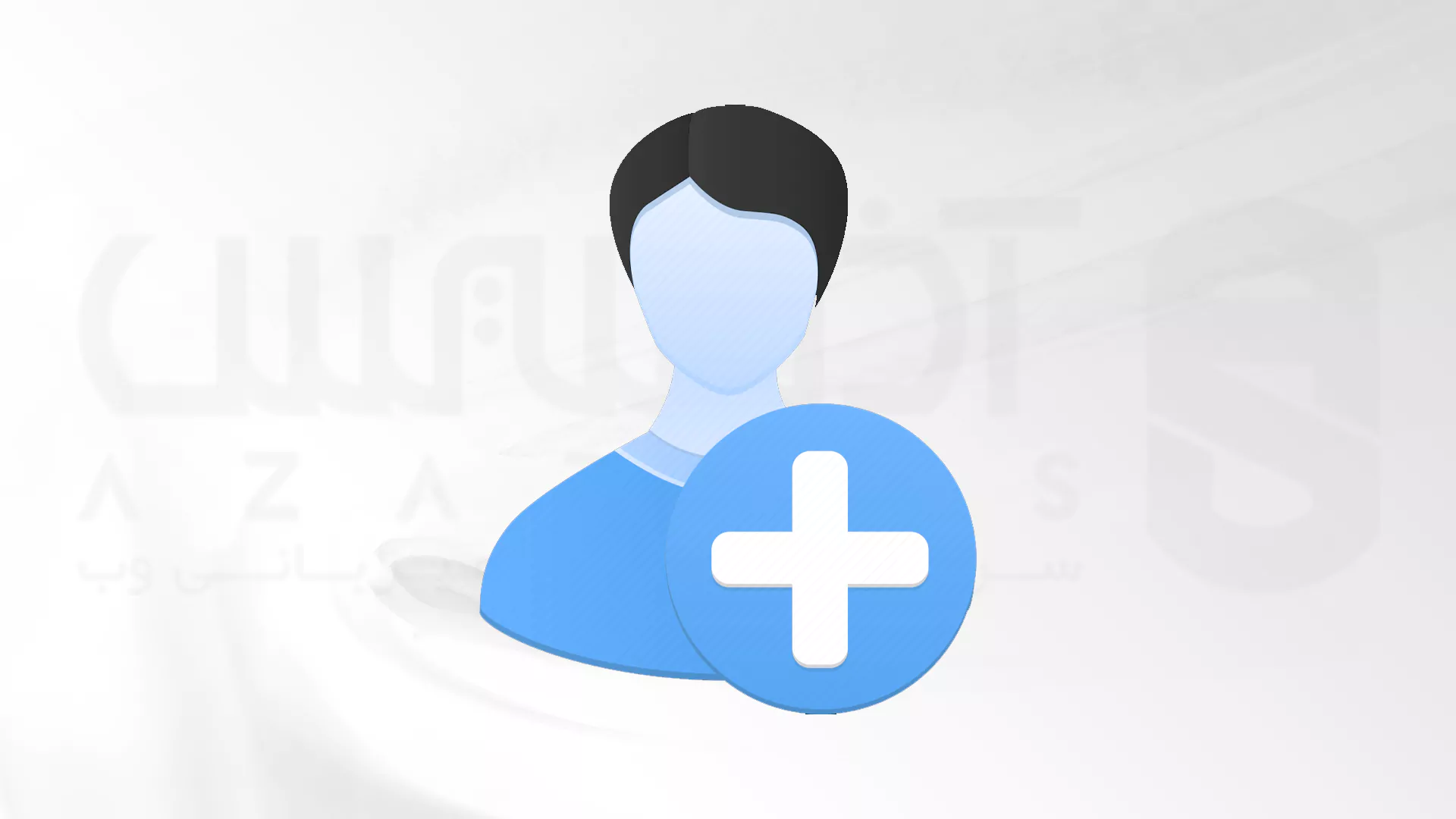
3- تعیین امتیازات کاربر به طور صریح در /etc/sudoers
به عنوان جایگزینی برای قرار دادن کاربر در گروه Sudo، میتوانید از دستور Visudo استفاده کنید که یک فایل پیکربندی به نام /etc/sudoers را در ویرایشگر پیشفرض سیستم باز میکند و به صراحت امتیازات را بر اساس هر کاربر مشخص میکند.
استفاده از Visudo تنها راه توصیه شده برای ایجاد تغییرات در /etc/sudoers است، زیرا فایل را در برابر چندین ویرایش همزمان قفل می کند و قبل از بازنویسی فایل، یک بررسی اعتبارسنجی روی محتویات آن انجام می دهد. این امر به جلوگیری از وضعیتی کمک می کند که در آن Sudo را به اشتباه پیکربندی می کنید و نمی توانید مشکل را حل کنید زیرا امتیازات Sudo را از دست داده اید. اگر در حال حاضر به عنوان Root وارد شده اید، موارد زیر را اجرا کنید:
Visudo
اگر به عنوان یک Non-Root User با امتیازات Sudo وارد شده اید، همان دستور را با پیشوند Sudo اجرا کنید:
sudo visudo
visudo /etc/sudoers را در ویرایشگر Vi باز می کند، که می تواند برای کاربران بی تجربه گیج کننده باشد. بهطور پیشفرض در نصبهای جدید اوبونتو، visudo از ویرایشگر متن نانو استفاده میکند که تجربه ویرایش متن راحتتر و در دسترستری را ارائه میدهد. از کلیدهای جهت دار برای حرکت مکان نما استفاده کنید و خطی را که مانند مورد زیر است جستجو کنید:
root ALL=(ALL:ALL) ALL
زیر این خط، خط برجسته زیر را اضافه کنید. حتماً Newuser را به نام نمایه کاربری که میخواهید امتیازات sudo اعطا کرده و تغییر دهید:
root ALL=(ALL:ALL) ALL newuser ALL=(ALL:ALL) ALL
برای هر کاربر یک خط جدید مانند این اضافه کنید که در نتیجه، باید به آن امتیازات Sudo کامل داده شود. وقتی کارتان تمام شد، CTRL + X و به دنبال آن Y را زده و به این صورت با زدن ENTER فایل را ذخیره کرده و ببندید.
4- آزمایش امتیازات Sudo کاربر در نحوه افزودن و حذف کاربران در اوبونتو
اکنون کاربر جدید شما قادر به اجرای دستورات با امتیازات مدیریتی است. هنگامی که به عنوان کاربر جدید وارد سیستم می شوید، می توانید دستورات را به عنوان کاربر معمولی خود با تایپ دستورات به طور معمول اجرا کنید:
some_command
می توانید با تایپ Sudo قبل از دستور، همان دستور را با امتیازات مدیریتی اجرا کنید:
sudo some_command
هنگام انجام این کار، از شما خواسته می شود رمز عبور حساب کاربری معمولی را که با آن وارد شده اید، وارد کنید.
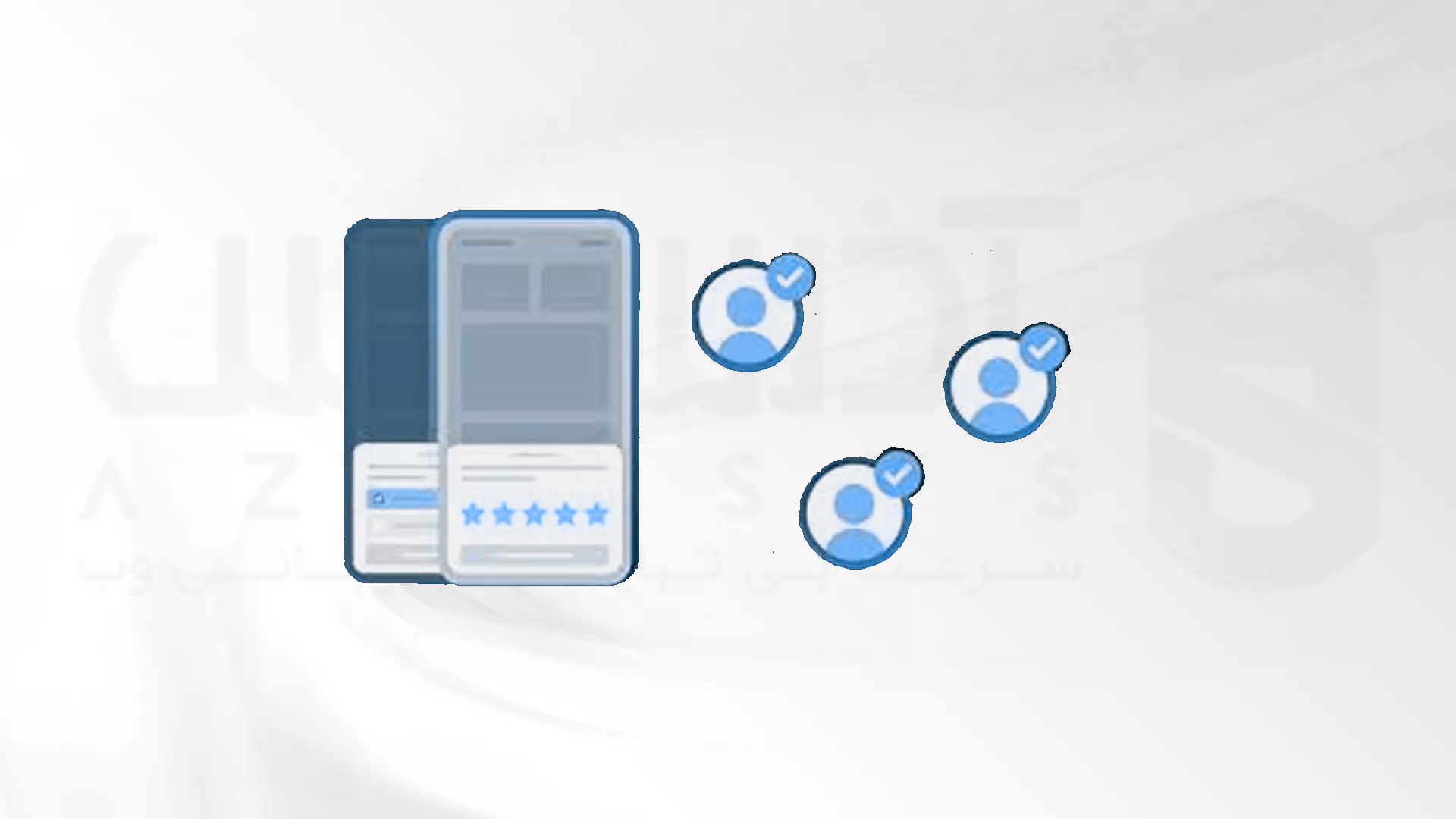
5- حذف کاربر در نحوه افزودن و حذف کاربران در اوبونتو
در صورتی که دیگر نیازی به کاربر ندارید، بهتر است حساب قدیمی را حذف کنید. با اجرای دستور زیر به صورت Root می توانید خود کاربر را بدون حذف هیچ یک از فایل های او حذف کنید:
deluser newuser
اگر به عنوان Non-Root User دیگری با امتیازات Sudo وارد شده اید، از موارد زیر استفاده خواهید کرد:
sudo deluser newuser
در عوض، اگر بخواهید هنگام حذف کاربر، فهرست اصلی کاربر را حذف کنید، می توانید دستور زیر را به عنوان Root صادر کنید:
deluser --remove-home newuser
اگر این دستور را به عنوان یک کاربر Non-Root با امتیازات Sudo اجرا می کنید، همان دستور را با پیشوند Sudo اجرا کنید:
sudo deluser --remove-home newuser
اگر قبلاً امتیازات Sudo را برای کاربری که حذف شده پیکربندی کردهاید، ممکن است بخواهید دوباره خط مربوطه را حذف کنید:
Visudo
یا اگر کاربر Non-Root با امتیازات Sudo هستید از دستور زیر استفاده کنید:
sudo visudo
root ALL=(ALL:ALL) ALL newuser ALL=(ALL:ALL) ALL # DELETE THIS LINE
با این کار به کاربر جدیدی که با همین نام ساخته شده است، به طور تصادفی امتیازات Sudo داده نمی شود.
سخن آخر
اکنون پس از بررسی کامل موضوع ” نحوه افزودن و حذف کاربران در اوبونتو ” باید در مورد نحوه افزودن و حذف کاربران از سیستم اوبونتو 18.04 خود اطلاعات کامل و خوبی داشته باشید. و به وسیله عنوان نحوه افزودن و حذف کاربران در اوبونتو، بتوانید همراه با یک مدیریت کارآمد کاربر، کاربران را از هم جدا کنید و تنها شما به آن ها دسترسی داشته باشید که بسیار ضروری است. امیدواریم مقاله نحوه افزودن و حذف کاربران در اوبونتو، برای تان مفید بوده باشد. شما می توانید سوالات خودتان در مورد نحوه افزودن و حذف کاربران در اوبونتو، را از طریق بخش نظرات با ما به اشتراک بگذارید…

